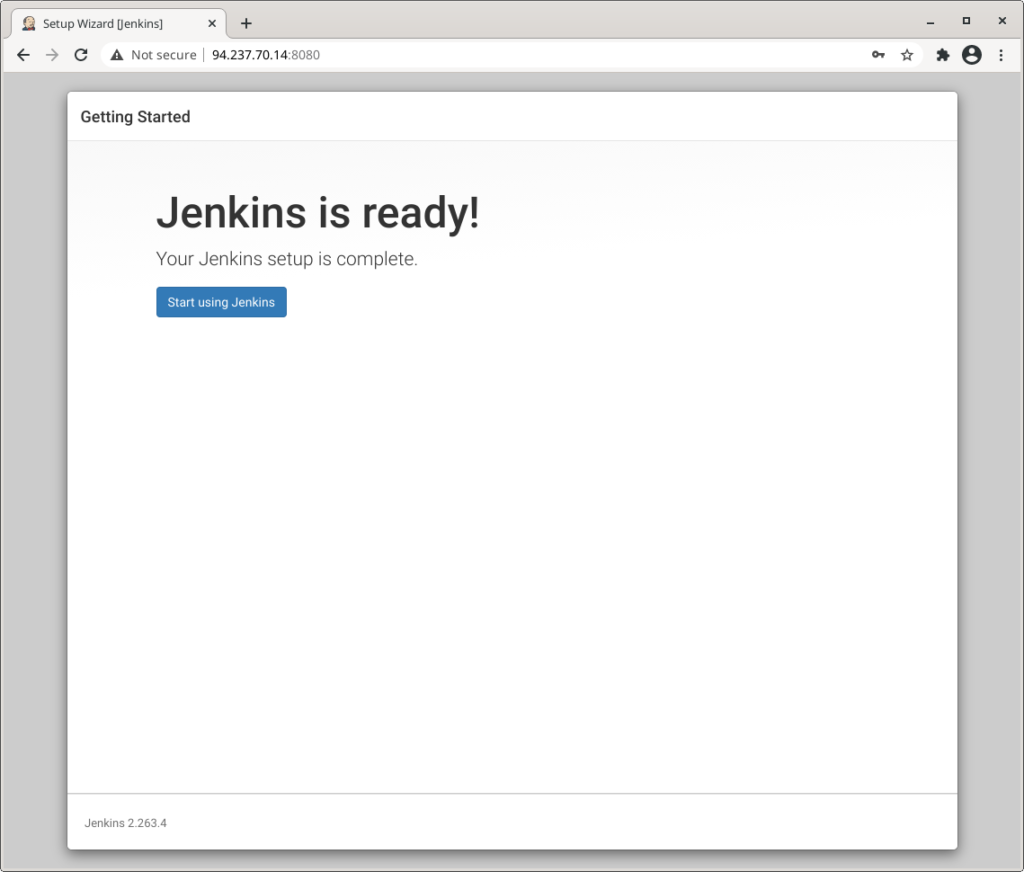Ditutorial kali ini kita akan menginstall Jenkins 2.x di Debian 10. Jenkins banyak digunakan untuk CI/CD di perusahaan yang berscala besar. Jenkins menyediakan sangat banyak plugin, yang bisa digunakan untuk otomatisasi berbagai aplikasi, dari Java, PHP, Python Golang sampai Rust. Karena Jenkins bisa berjalan sendiri, bisa digunakan untuk berbagai git hosting seperti Github, Gitlab, Bitbucket, ataupun yang menggunakan git tanpa frontend.
Spesifikasi yang disarankan untuk server Jenkins
2 CPU 4 GB Memory 40 GB (SSD) 100+ Mbps
Install dependency
Depedensi ini dibutuhkan untuk memperlanjar proses instalasi Jenkins, untuk itu ini yang akan pertama kita install.
sudo apt install gnupg wget -y
Install JAVA
Sama seperti aplikasi yang dibuat dengan java (interpreter language), maka kita harus menginstall interpreter bahasa tersebut. Sebagai contoh lain, untuk menjalankan aplikasi WordPress kita harus menginstall PHP, agar bisa menjalankan WordPress.
sudo apt install openjdk-11-jdk -y
Install Jenkins
Instalasi ini kita akan mengambil repository resmi dari Jenkins. Repository ini yang akan bertanggung jawab atas update terhadap jenkins begitu juga dependency yang ada.
wget -q -O - https://pkg.jenkins.io/debian-stable/jenkins.io.key | sudo apt-key add - sudo sh -c 'echo deb https://pkg.jenkins.io/debian-stable binary/ > \ /etc/apt/sources.list.d/jenkins.list' sudo apt-get update sudo apt-get install jenkins
di Debian service jenkins langsung dijalankan setelah selesai install. Buka http://ip-server:8080 untuk memulai konfigurasi jenkins
1. Password Admin
dari terminal server cek file /var/lib/jenkins/secrets/initialAdminPassword yang berisi password admin jenkins.
cat /var/lib/jenkins/secrets/initialAdminPassword
Masukkan password tersebut
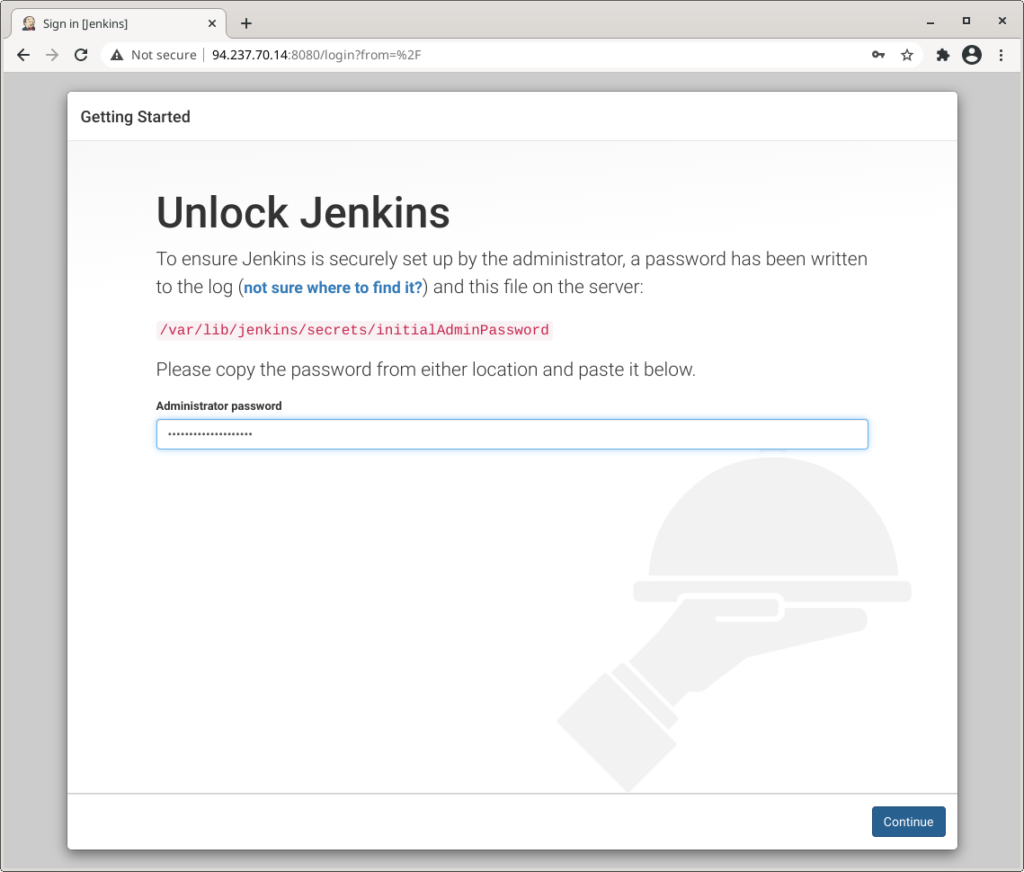
2. Install Suggested plugins
Untuk yang pertama kali menginstall jenkins, sebaiknya memilih opsi ini.
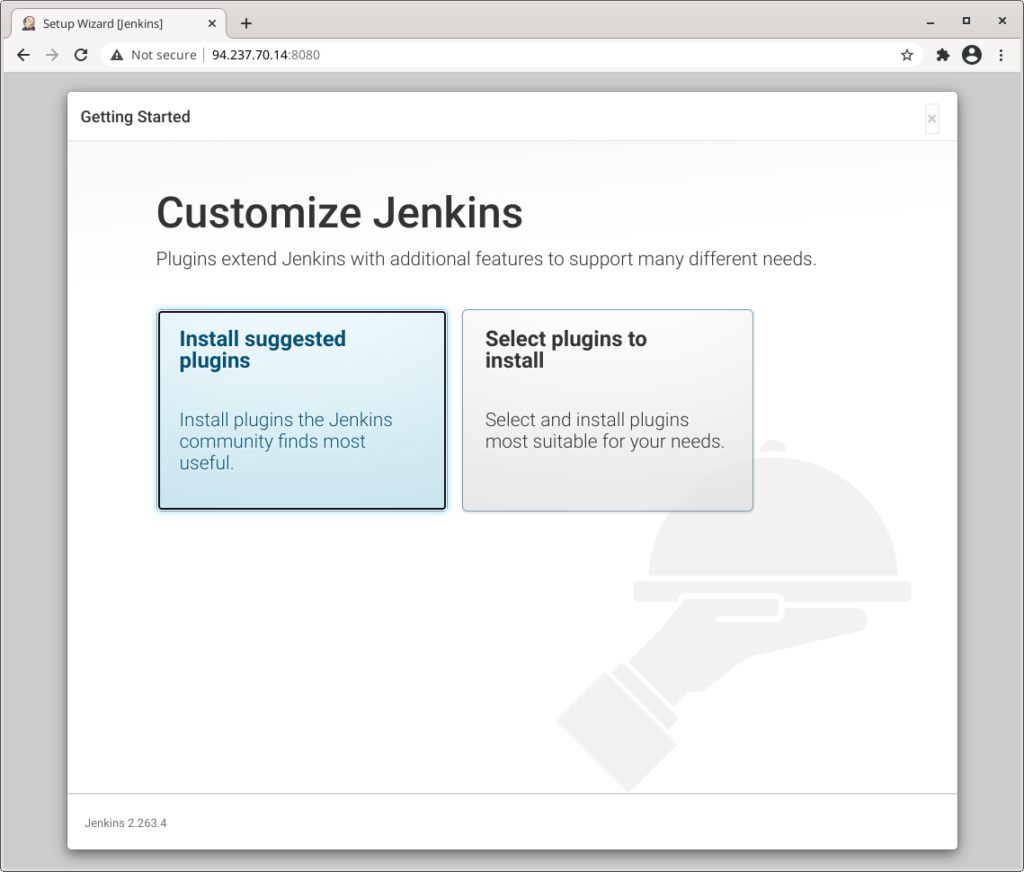
3. Install Plugin
setelah di klik, beberapa saat kemudian semua plugin default akan di install
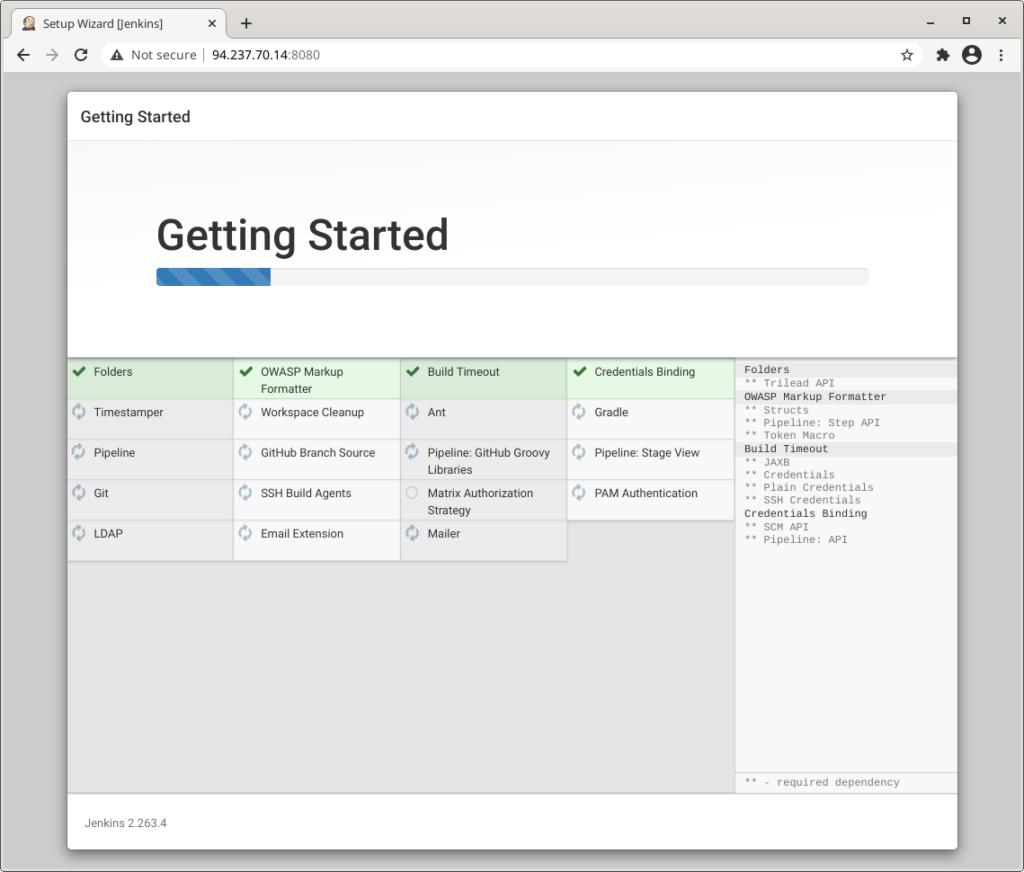
4. Buat admin
Disini kita akan membuat user admin. Nanti berikutnya bisa ditambah user dengan berbagai level setelah proses instalasi selesai..
Lengkapi form yang diminta
Username Password Confirm password Full Name Email Address
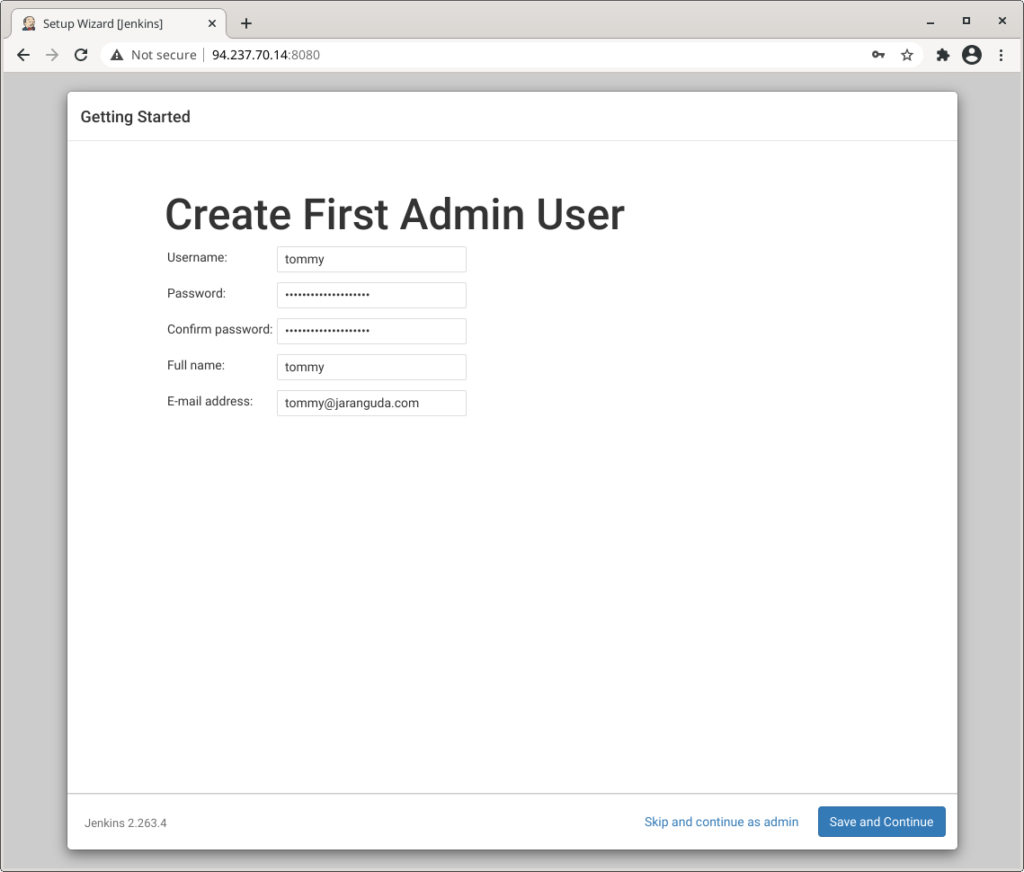
5. Setting URL Jenkins
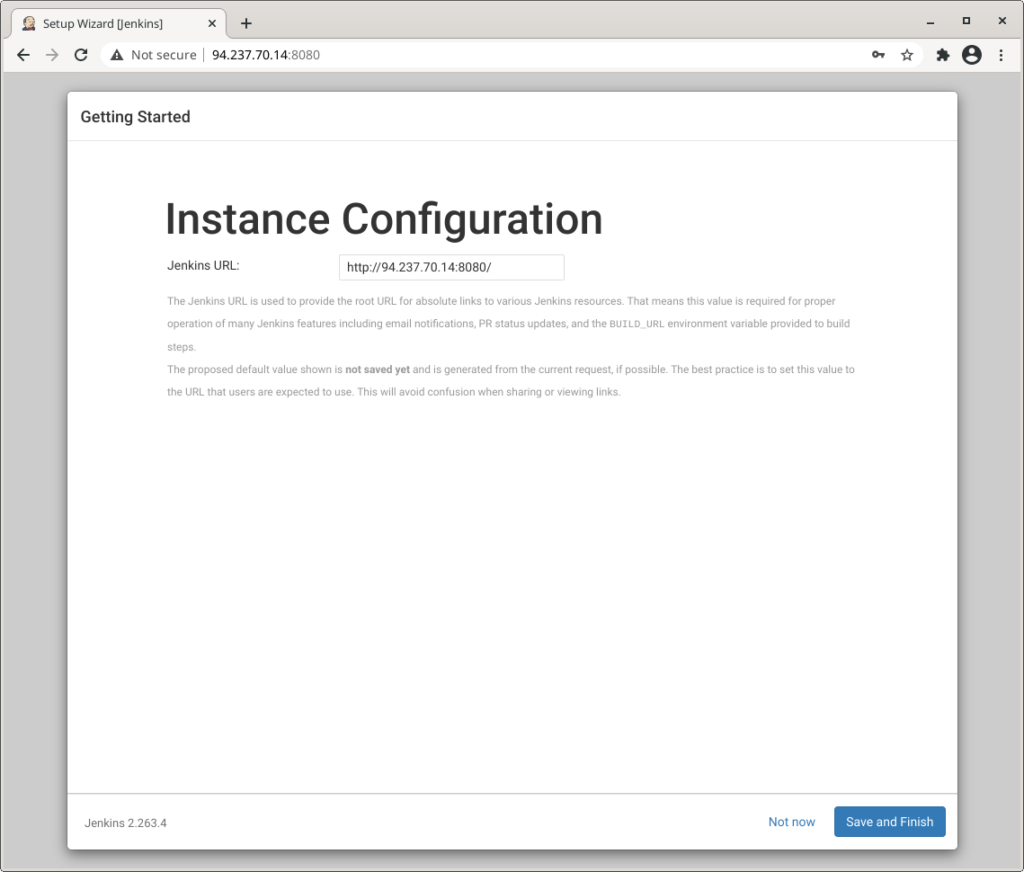
6. Mulai menggunakan Jenkins
Proses instalasi telah selesai, sekarang jenkins sudah bisa digunakan.